Jak stworzyć bootowalny dysk flash USB Windows 7 w Rufus
Nowoczesna różnorodność oprogramowania i innych narzędzi minimalizuje złożoność samodzielnego instalowania systemu operacyjnego, bez angażowania specjalistów. Oszczędza to czas, pieniądze i pozwala użytkownikowi zdobyć doświadczenie w procesie pracy.
Aby szybko zainstalować lub ponownie zainstalować system operacyjny, musisz najpierw utworzyć dysk rozruchowy przy użyciu specjalnego oprogramowania.
Rufus to niezwykle prosty, ale bardzo potężny program do nagrywania obrazów na nośnikach wymiennych. Pomoże to dosłownie za pomocą kilku kliknięć, bez błędów, zapisać obraz systemu operacyjnego na dysku flash USB. Niestety, nie można utworzyć wieloskładowego dysku flash, ale może on wykonać prosty obraz.
Spis treści
Aby utworzyć rozruchowy dysk flash USB, użytkownik musi:
1. Komputer z zainstalowanym Windows XP lub kolejnymi wersjami systemu operacyjnego.
2. Pobierz Rufusa i uruchom go.
3. Wyposażyć pamięć flash z wystarczającą ilością pamięci, aby nagrać obraz.
4. Obraz systemu operacyjnego Windows 7, który należy zapisać na dysku flash USB.
Jak stworzyć bootowalną pamięć flash USB z systemem operacyjnym Windows 7?
1. Pobierz i uruchom Rufusa, nie wymaga instalacji.
2. Po uruchomieniu programu włóż odpowiedni napęd flash USB do komputera.
3. W Rufusie, w rozwijanym menu wyboru nośników wymiennych, znajdź napęd flash USB (jeśli nie jest to jedyny podłączony nośnik wymienny.
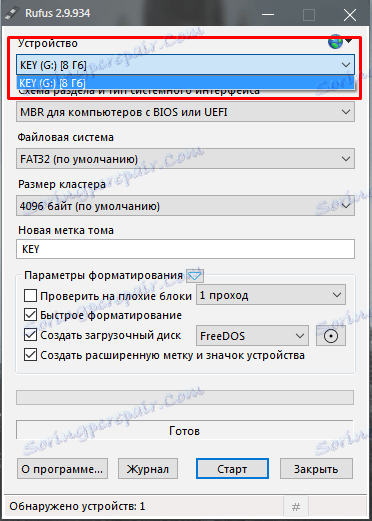
2. Trzy następujące parametry - schemat partycji i typ interfejsu systemowego , system plików i rozmiar klastra są domyślnie pozostawione.
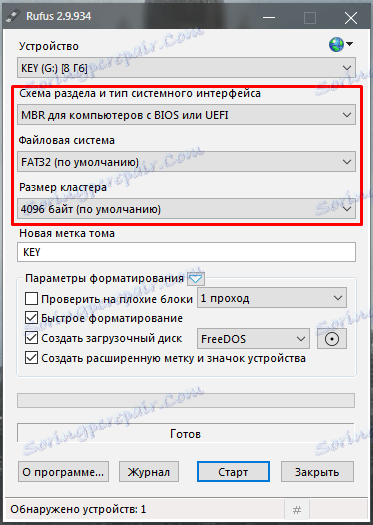
3. Aby uniknąć nieporozumień pomiędzy zakończonymi nośnikami wymiennymi, możesz określić nazwę nośnika, na którym zostanie zapisany obraz systemu operacyjnego. Możesz wybrać absolutnie dowolne imię.
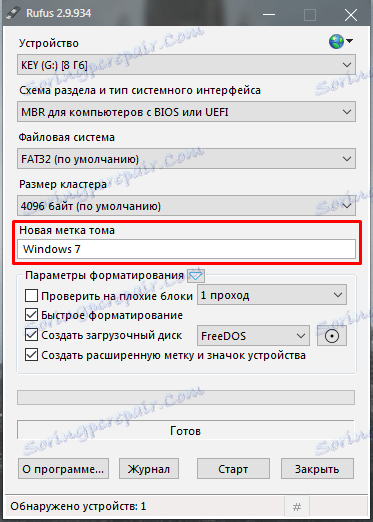
4. Domyślne ustawienia w Rufusie w pełni zapewniają niezbędną funkcjonalność do zapisu obrazu, więc w większości przypadków nic nie trzeba zmieniać w poniższych akapitach. Ustawienia te mogą być przydatne dla bardziej doświadczonych użytkowników w celu dostrojenia formatu nośnika i zapisu obrazu, ale w przypadku zwykłego nagrywania wystarczają podstawowe ustawienia.
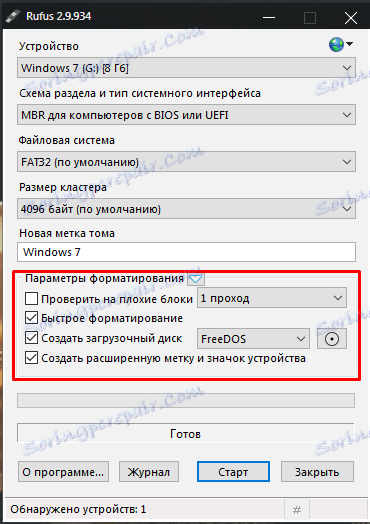
5. Użyj specjalnego przycisku, aby wybrać żądany obraz. Aby to zrobić, otworzy się zwykły Explorer, a użytkownik po prostu wskaże lokalizację pliku i, w rzeczywistości, sam plik.
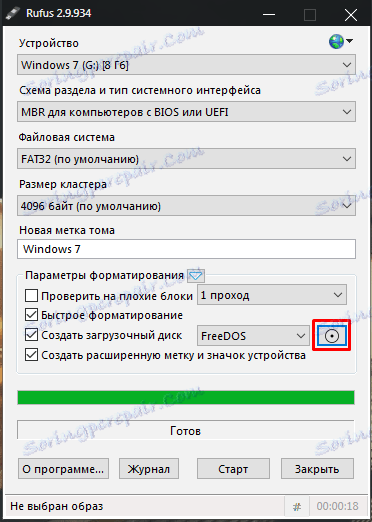
6. Konfiguracja została zakończona. Teraz użytkownik musi nacisnąć przycisk Start .
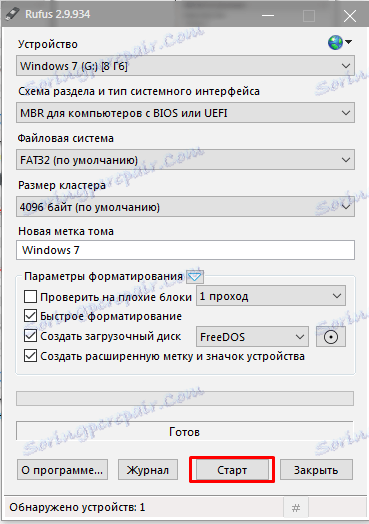
7. Podczas formatowania musisz potwierdzić całkowite zniszczenie plików na nośniku wymiennym. Uważaj, aby nie używać nośnika, na którym zapisywane są ważne i niepowtarzalne pliki !
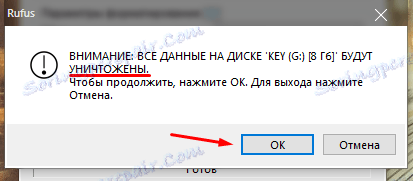
8. Po zatwierdzeniu nośnik zostanie sformatowany, a następnie zostanie zapisany obraz systemu operacyjnego. Postęp w czasie rzeczywistym zostanie zgłoszony za pomocą specjalnego wskaźnika.

9. Formatowanie i nagrywanie zajmie trochę czasu w zależności od rozmiaru obrazu i szybkości nagrywania nośnika. Po zakończeniu użytkownik zostanie powiadomiony przez odpowiedni napis.
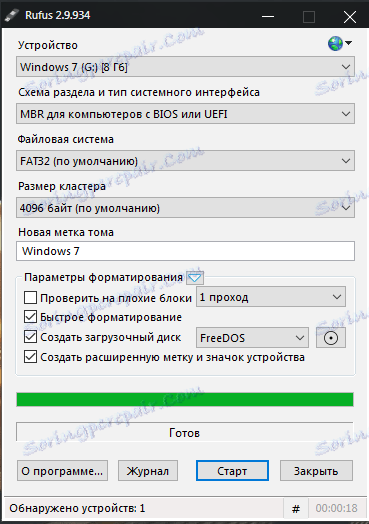
10. Bezpośrednio po zakończeniu nagrywania można użyć napędu flash USB do zainstalowania systemu operacyjnego Windows 7.
Rufus to program do bardzo prostego rejestrowania obrazu systemu operacyjnego na nośnikach wymiennych. Jest bardzo lekki, łatwy w obsłudze, całkowicie zrusyfikowany. Tworzenie bootowalnego dysku flash w Rufusie zajmuje minimum czasu, ale daje wynik wysokiej jakości.
Dowiedz się także: Oprogramowanie do tworzenia bootowalnych dysków flash USB
Warto zauważyć, że ta metoda może być używana do tworzenia bootowalnych dysków flash innych systemów operacyjnych. Jedyna różnica polega na wyborze wymaganego obrazu.
